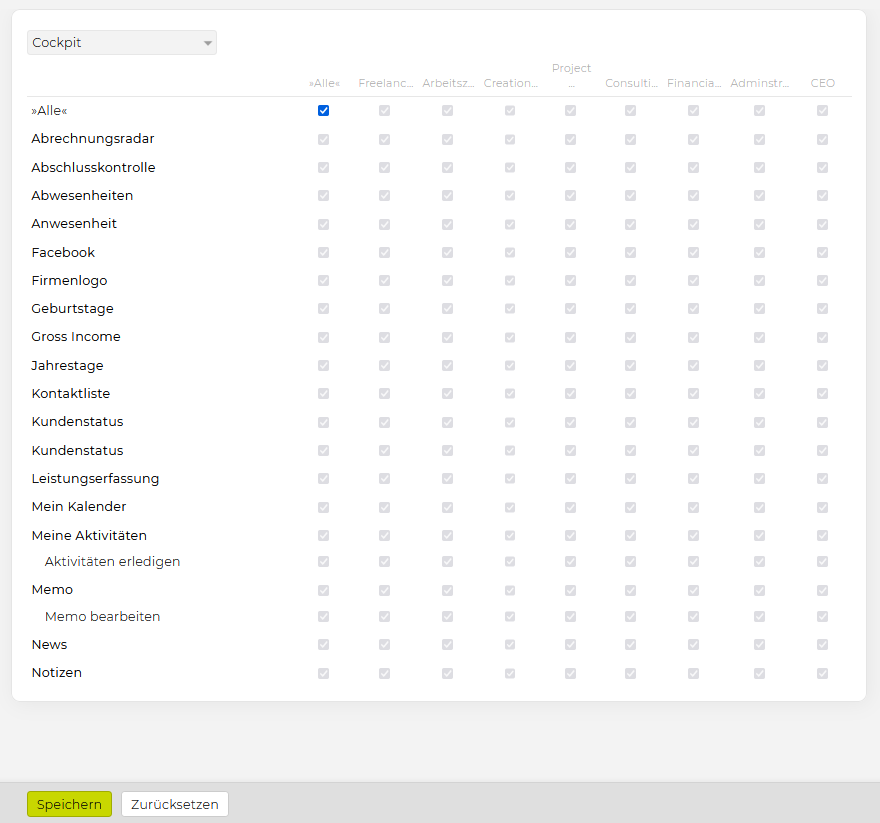
Durch das Aktivieren der jeweiligen Checkboxen können folgende Widgets aktiviert werden:
- Abschlusskontrolle: Mit diesem Widget kann kontrolliert werden wie vollständig die Zeit von Mitarbeitenden erfasst wurde.
- Abwesenheiten: Hier sind die Abwesenheitszeiten aller Mitarbeitenden für die nächsten zwei Wochen ersichtlich.
- Anwesenheit: Mit diesem Widget lässt sich die Anwesenheitszeit rasch und einfach über die Hauptseite eintragen.
- Facebook: Zeigt die aktuellsten Facebook-Posts Ihrer Firmenseite an.
- Firmenlogo: Zeigt das hinterlegte Firmenlogo an.
- Geburtstage: Hier werden anstehende Geburtstage der Mitarbeitenden aufgelistet. (Standardwert: nächste 30 Tage)
- Jahrestage: Zeigt anstehende Jahrestage von Mitarbeitenden an.
- Kundenstatus: Die Anzeige im Kundenstatus richtet sich nach der Summe der genehmigten KVs aller aktiven Jobs des Kunden.
- für alle Mandanten: Bezieht auch alle Mandanten im Kundenstatus ein.
- Leistungserfassung: Die Leistungserfassung ist ein Ausschnitt aus dem Modul ‘Arbeitszeit’. Direkt hier im Widget können so rasch die Leistungszeiten für den aktuellen Tag erfasst werden.
- Mein Kalender: Zeigt alle anstehenden Ereignisse des heutigen Tages (vom eingeloggten User) an, die im Kalender hinterlegt sind.
- Meine Aktivitäten: Das Widget listet persönliche Aktivitäten auf, in der Aktivitätenliste im Modul ‘Aktivitäten’ eingetragen werden.
- Aktivitäten erledigen: Mit dieser Option können im Widget selbst Aktivitäten erledigt werden.
- Memo: Mit entsprechender Berechtigung kann hier ein Memo erstellt werden.
- Memo bearbeiten: Das Memo kann bearbeitet werden.
- News: Hier werden die letzten zehn Newsbeiträge gezeigt.
- Notizen: Freies Feld um persönliche Notizen zu machen.
Nähere Informationen zu den einzelnen Widgets befinden sich im Kapitel Widgets.
In der Auswahlleiste ganz unten können die Eingaben mit folgenden Buttons gesteuert werden:
- ‘Speichern’: Speichert die getätigten Änderungen im System ab. Vorsicht: Wird das Modul gewechselt, zu den Einstellungen gewechselt oder das Fenster geschlossen, so gehen alle nicht gespeicherten Änderungen verloren!
- ‘Zurücksetzen’: Setzt die Einstellungen auf den letzten abgespeicherten Stand zurück.
Wichtig: Die gespeicherten Änderungen werden erst beim nächsten Einloggen in die TEAMBOX aktiv. Um die Änderungen sofort wirksam zu machen, sollte in Ihrer TEAMBOX auf das “Zahnrad-Symbol” gedrückt und in der Liste “Reset” ausgewählt werden.

